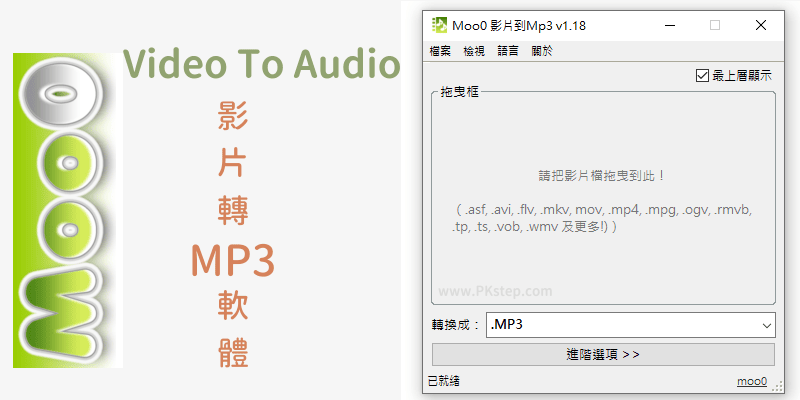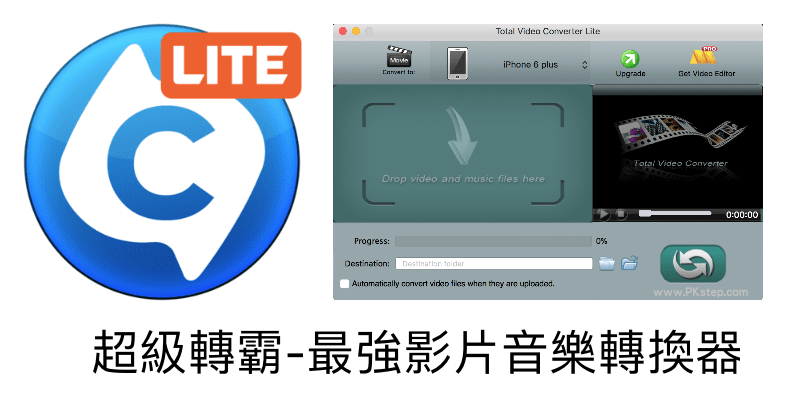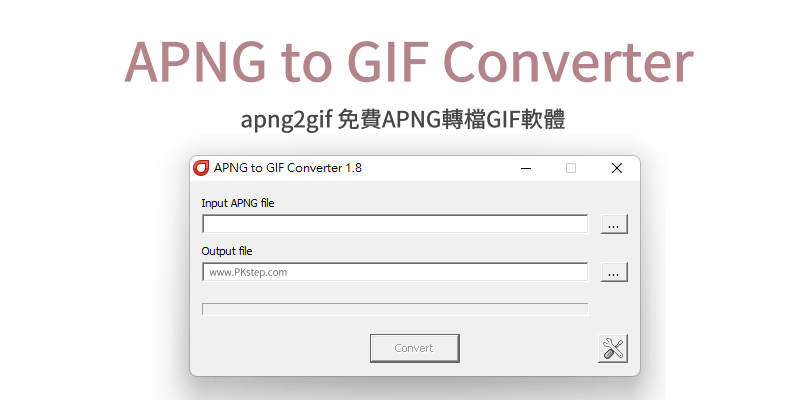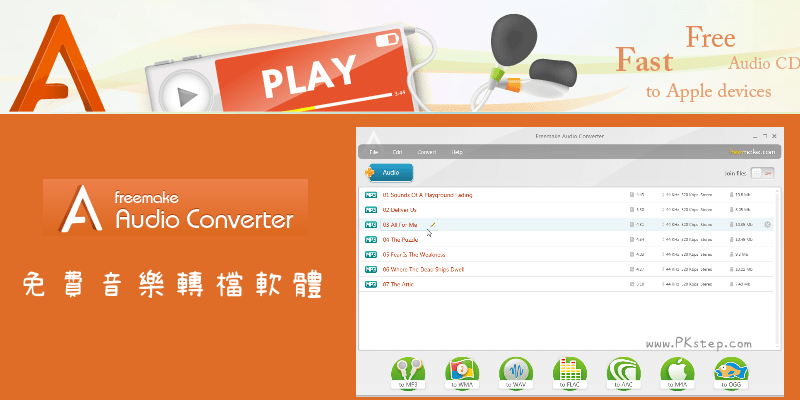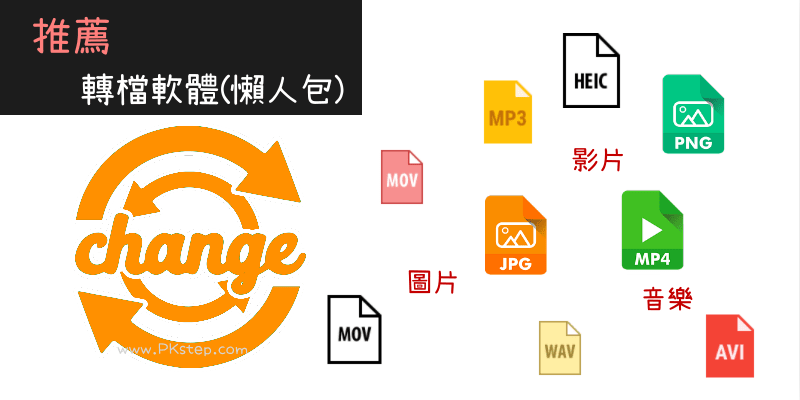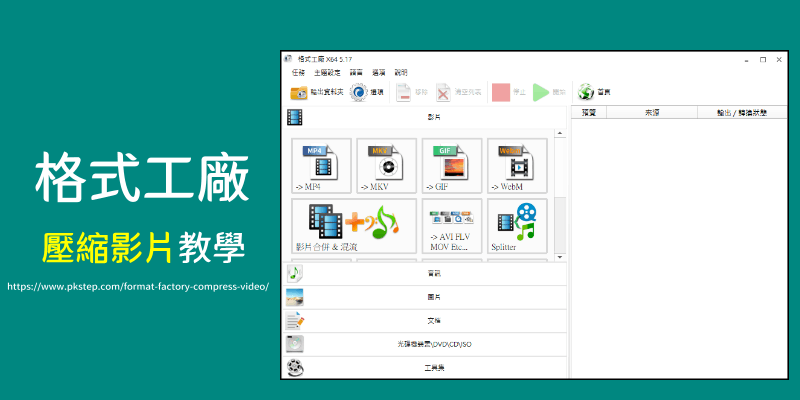
格式工廠壓縮影片教學!影片檔案太大?直接用格式工廠就能壓縮影片喔~在幾乎無損解析度、看不出畫質改變、不調整影片長度、不修改影片尺寸的前提之下,教你怎麼直接用格式工廠壓縮影片,把1GB影片、超大檔案的影片,通通輕鬆縮小。
格式工廠下載
♦官網下載點:下載格式工廠
格式工廠影片壓縮(影片教學)
格式工廠壓縮影片教學
用格式工廠就能壓縮影片!步驟1:開啟格式工廠,選擇要轉檔的格式,如果要保留原格式就直接設定為原格式(MP4影片壓縮就設定MP4)。
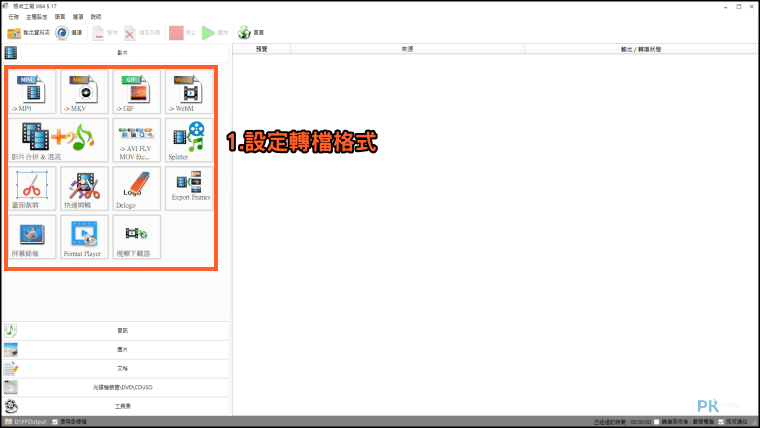
步驟2:選擇影片檔。
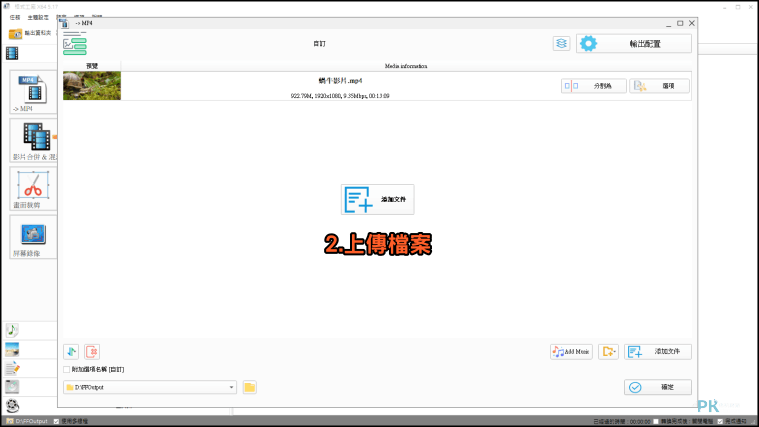
步驟3:找到「輸出配置」的選項。
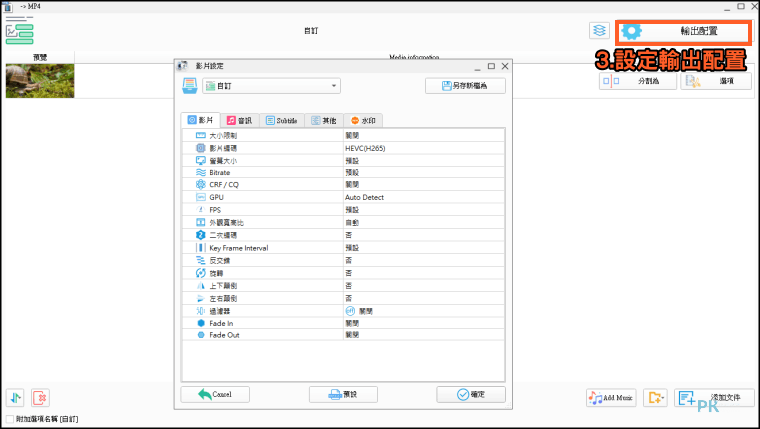
步驟4:如果你想直接修改影片尺寸,可以到「螢幕大小」中設定,當影片尺寸越小,當然影片檔案就越小;如果是不想改變尺寸和解析度,那麼調整「Bitrate比特率」,越往上代表影片會被壓得越小(解析度可能會變差),可以設定為中間數值(1.5M之類)。

步驟5:設定好,開始轉換。
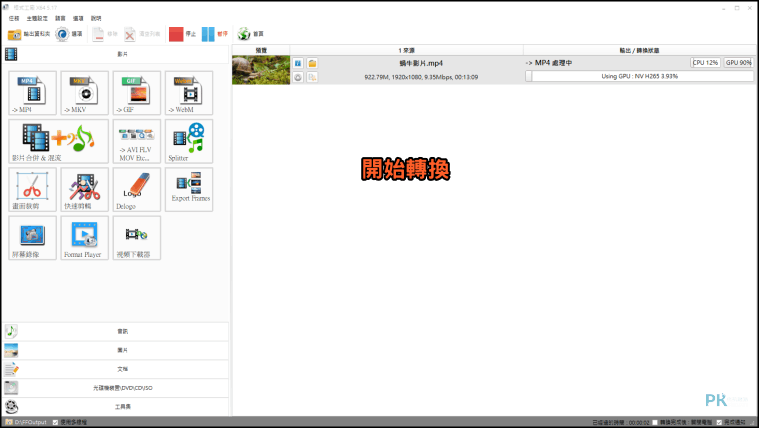
步驟6:用格式工廠壓縮影片完成!來看看檔案大小,真的改變了滿多的。
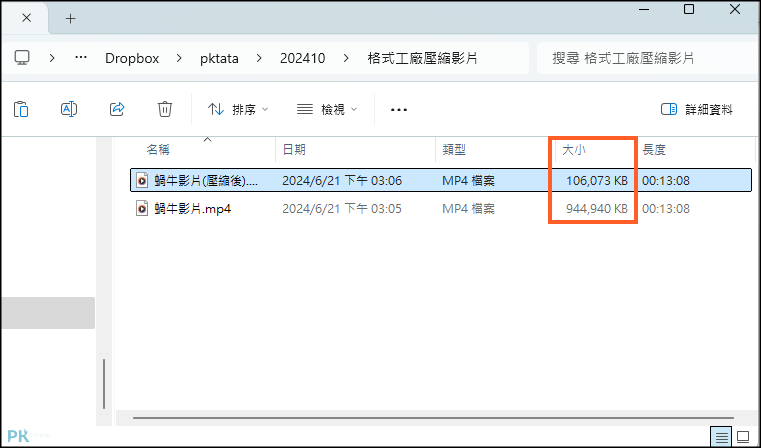
步驟7:打開影片來看看,還真的看不出來解析度有變差~

更多格式工廠教學
更多格式工廠教學:影片轉檔、剪輯、加字幕、音訊串流等功能。
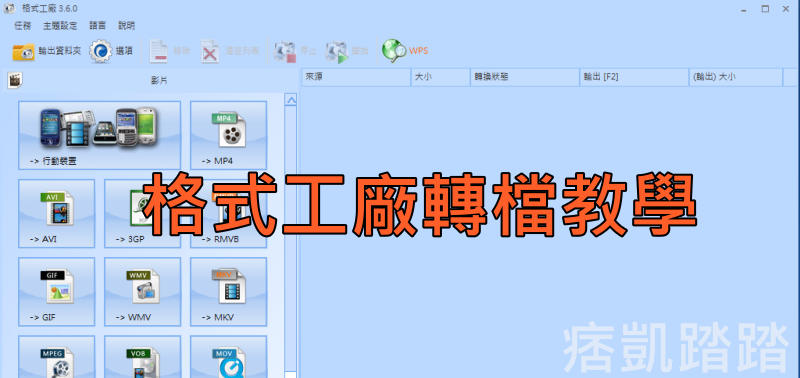
延伸閱讀
♦萬用轉檔神器:下載格式工廠
♦更多影片壓縮工具:9款免費壓縮影片工具推薦(線上/電腦軟體)>
♦傳長影片到LINE:LINE影片太長傳不出去(破解方法)
♦免安裝快速剪片:Win內建影片剪輯軟體
♦一鍵將視頻瘦身:影片壓縮器App(iOS)
♦免安裝線上工具:Add Music to Video將影片加入背景音樂
♦免安裝影音轉檔軟體:推薦好用的9款轉檔軟體(影片/圖片/音樂)
♦更多影片壓縮工具:9款免費壓縮影片工具推薦(線上/電腦軟體)>
♦傳長影片到LINE:LINE影片太長傳不出去(破解方法)
♦免安裝快速剪片:Win內建影片剪輯軟體
♦一鍵將視頻瘦身:影片壓縮器App(iOS)
♦免安裝線上工具:Add Music to Video將影片加入背景音樂
♦免安裝影音轉檔軟體:推薦好用的9款轉檔軟體(影片/圖片/音樂)